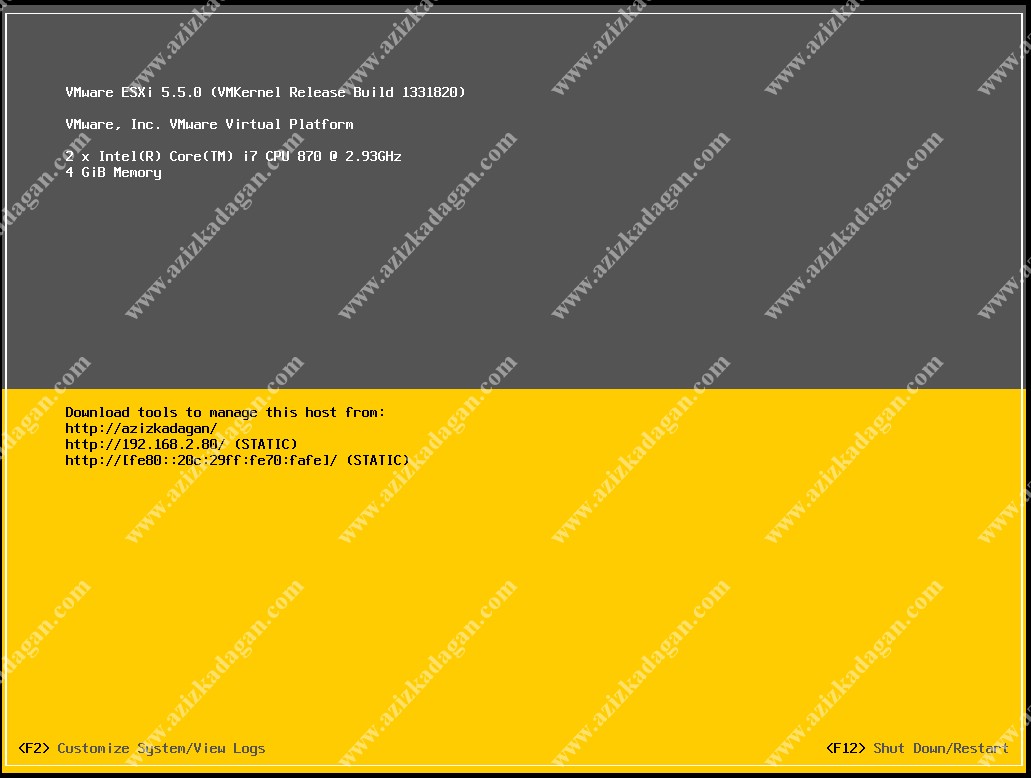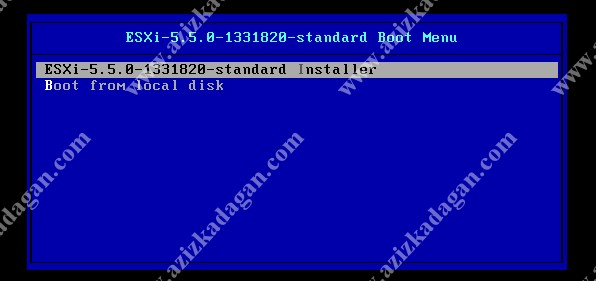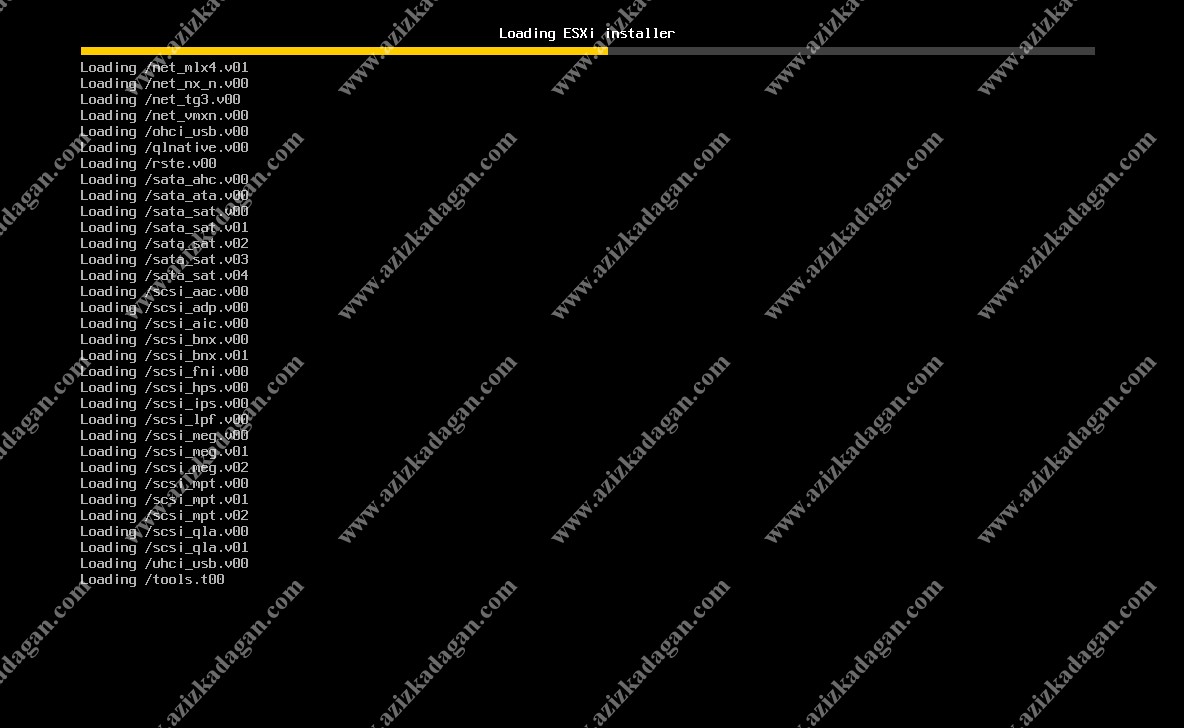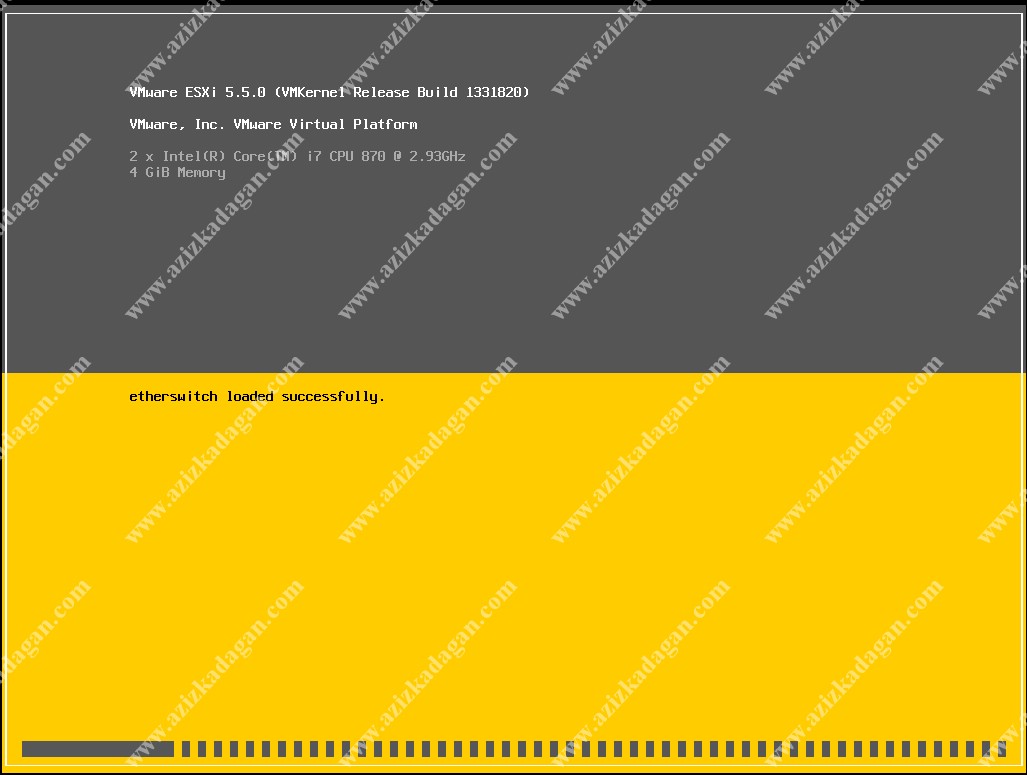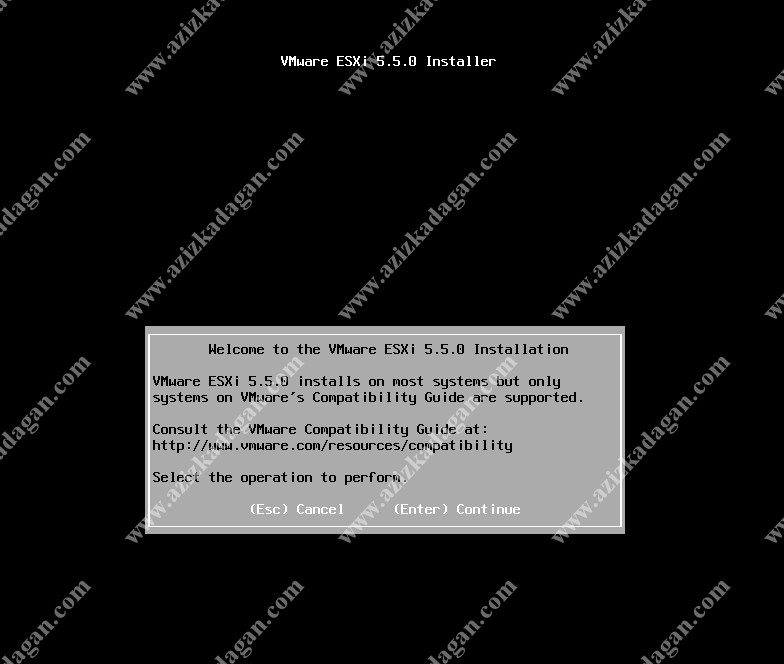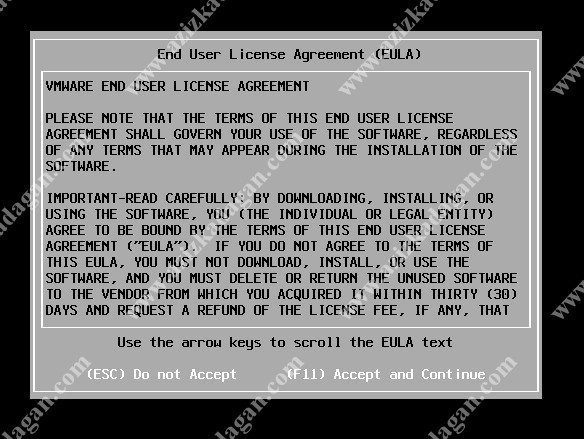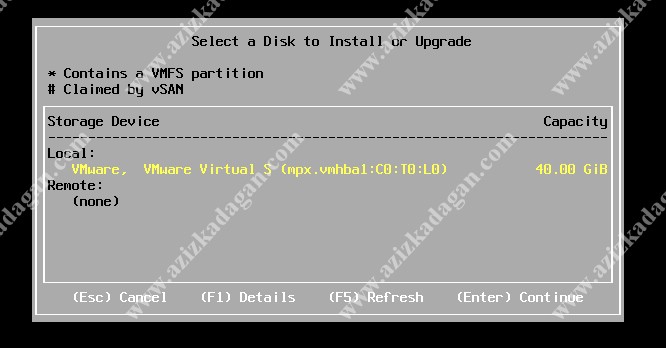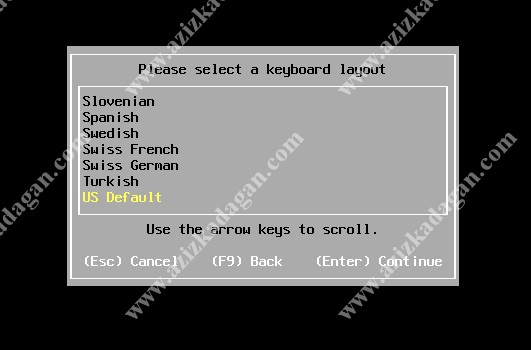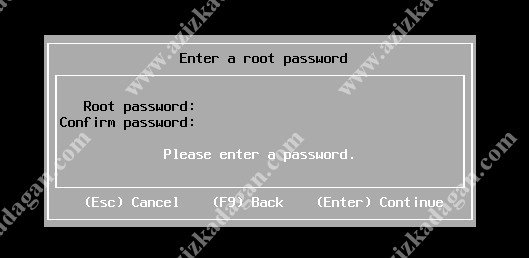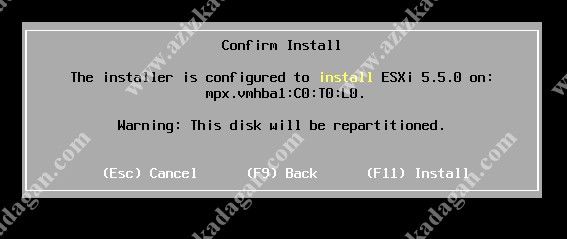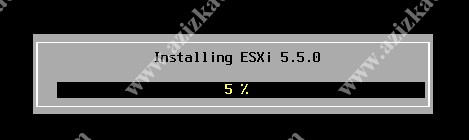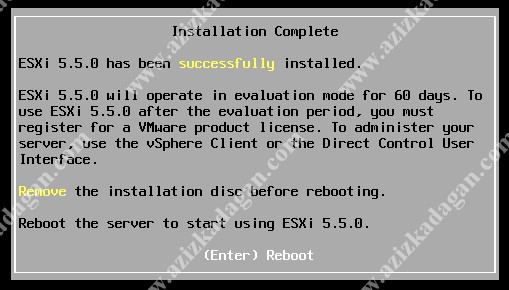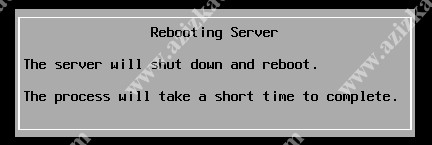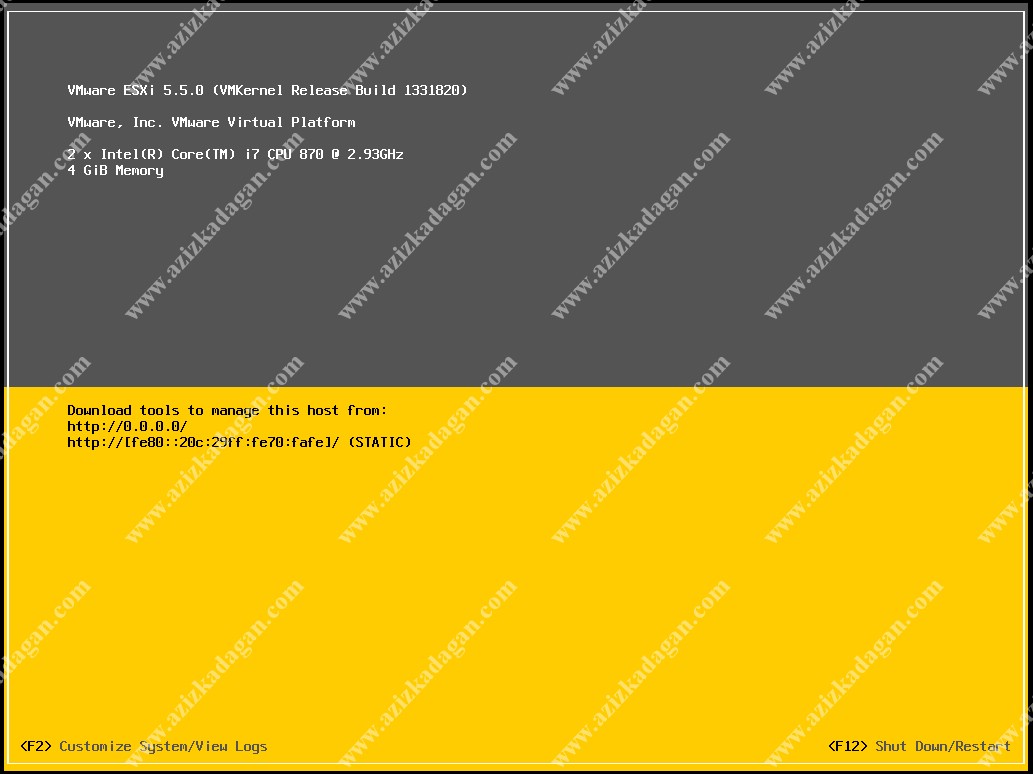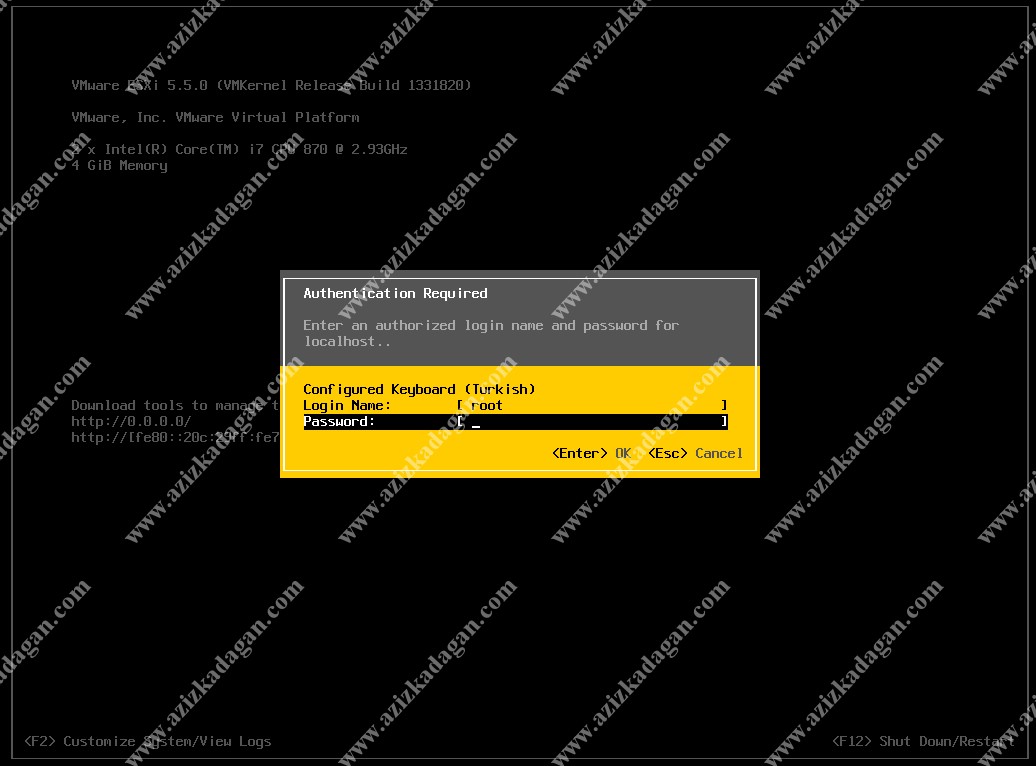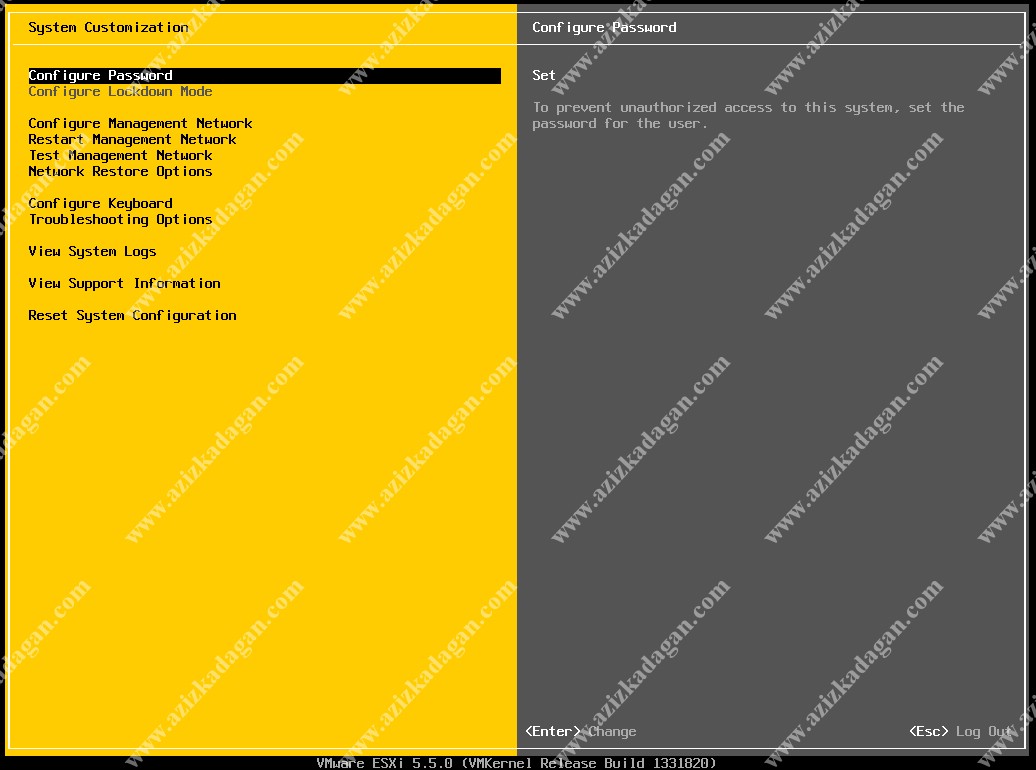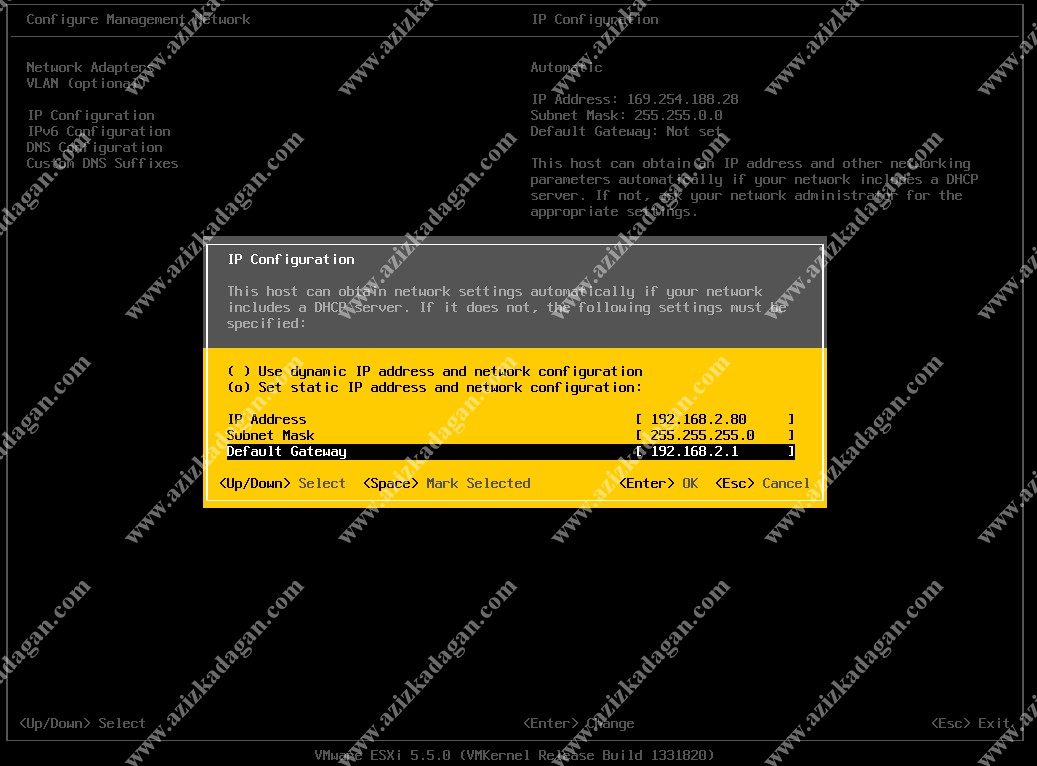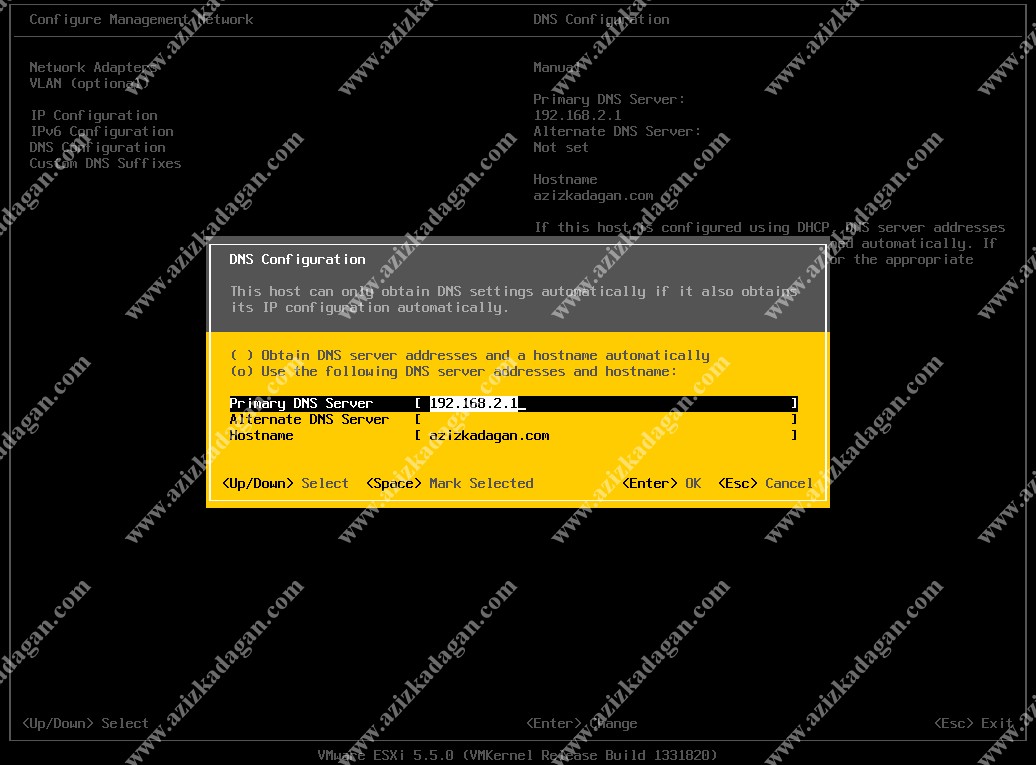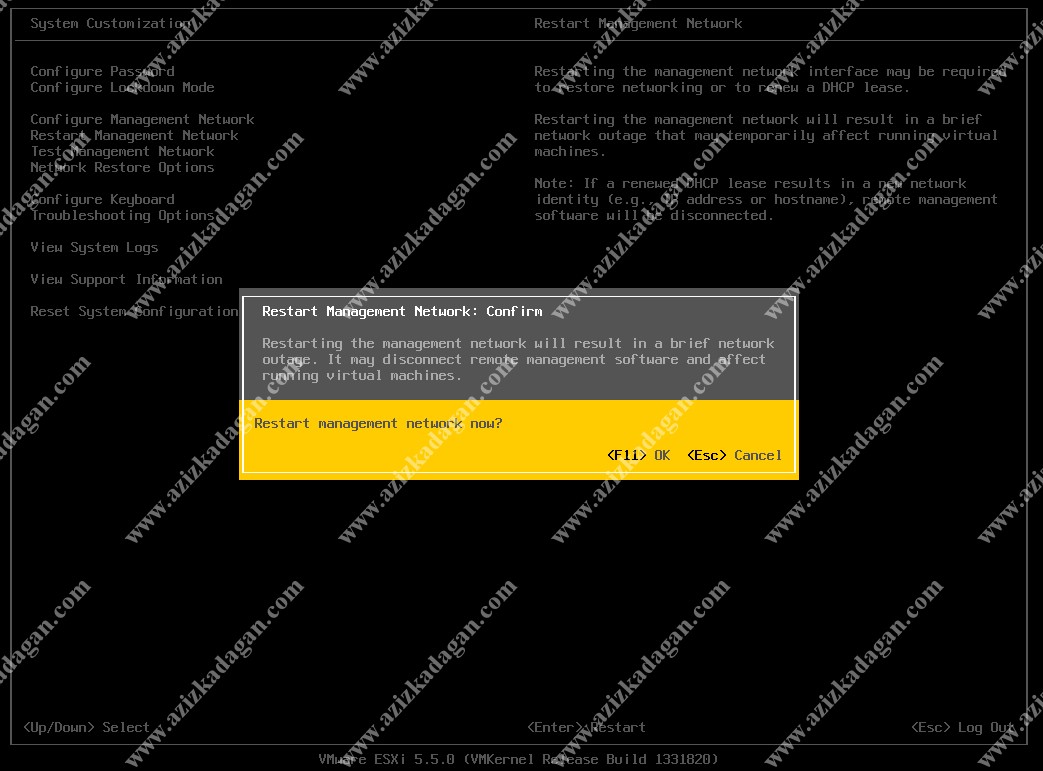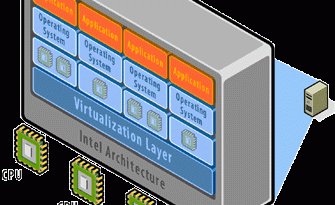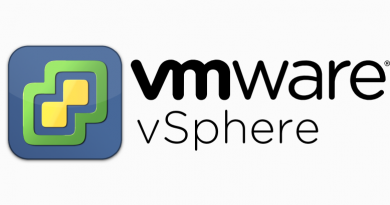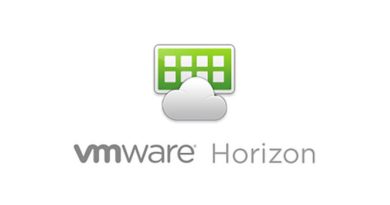VMWARE ESXİ 5.5 HYPERVİSOR KURULUMU
Merhaba Arkadaşlar
Bu makalemizde vmware ürünlerinden esxi 5.5 ‘in kurulumundan bahsedicez.Peki esxi 5.5 ile yeni gelen özellikler nelerdir ilk önce bunları kısa inceleyelim.
PCI-Device’lar için Hot-Plug Desteği
Host-Level Yapısı 2 Katına Çıkarıldı
Geliştirilen Güç Yönetimi
Güvenilir Bellek Desteği
Gelişmiş vGPU Desteği
Linux ile ilgili hazırlanmış grafik
62 TB VMDK Desteği
Microsoft Cluster Service
16 GB End-To-End Desteklemesi
Otomatik olarak PDL üzerinde cihazların kaldırılması
AAI UNMAP komutunda iyileştirme
VMFS Heap size gelişmeleri
vSphere Flash Ön bellek Okuma
40 GB NIC Desteği
Traffic Filtering Enhancements
Ouality of Service Tagging
Single-Root I/O Virtualization (SR-IOV)Enhancements
Enhanced Host-Level Packet Capture
Link Aggregation Control Protocol (LACP) Enhancements
Yazmış olduğumuz yeniliklerin detaylı açıklamaları için aşağıda görmüş olduğunuz link üzerinden ulaşabilirsiniz.
http://www.vmware.com/files/pdf/vsphere/VMware-vSphere-Platform-Whats-New.pdf
Biz şimdi hypervisor tarafında kuruluma geçebiliriz.
Fiziksel hostumuza esxi 5.5 vmvisor iso’muzu mount ettikten sonra karşımıza gelen ekran yukarda gördüğümüz gibidir.Bu ekran standart installer seçeneğinde enter tuşuna basıp devam ediyoruz.
Yukarıdaki ekranda esxi boot ekranın kopyalama işlemlerini görüyoruz.
Esx kurulumu ile ilgili modüller yüklenmeye başlamıştır.
Kuruluma enter tuşuna basarak devam ediyoruz.
Bu ekran her kurulumda olduğu gibi lisans anlaşması ile ilgili bilgiler verilmektedir.F11 tuşuna basarak kuruluma devam ediyoruz.
Fiziksel hostumuzla ile ilgili aygıtlar taranmaktadır.
Kurulumdan önce esx hostumuza atamış olduğumuz disk boyutunu görüyoruz.Enter tuşuna basıp kuruluma devam edebiliriz.
Bu ekranda klavye dilimizi seçiyoruz.Ben default olarak kuruluma devam ediyorum
Yukarıda görmüş olduğumuz ekranda esx hostumuz root şifresini belirlememizi istiyor.Şifremizi verdikten sonra enter tuşuna basıp kuruluma devam ediyoruz.
Kuruluma başlamadan önce gerekli ayarları yaptıktan sonra F11 tuşuna basıp kuruluma başlıyoruz.
Kurulumu tamamlamış buluyoruz.Enter tuşuna basıp sistemimizi yeniden başlatıyoruz.
Yukarıdaki görmüş olduğumuz ekranda kurulumun sorunsuz bir şekilde tamamlandığını görüyoruz.
Sıra geldi kurulum bittikten sonraki işlemlere,
F2 Tuşuna basarak esx ile ilgili konfigurasyon ayarlar bölümüne giriyoruz.Burda bizden istediği Root şifresi kurulumdan önce yaptığımız ayarlarda verdiğimiz şifredir.
Yukardaki ekranda Esx ile ilgili ayarların yapılacağı bölgedir.
Ben ilk olarak network kartım ile ilgili işlemleri gerçekleştiriyorum.
Yukardaki ekranda birincil dns’imizi alternatif dns kullanıyorsak onun ip adresini ve hostname belirtiyoruz.
Bu ekranda Custom DNS Suffixes belitiyoruz.
Network ile ilgili ayarlarımızı yaptıktan sonra network yönetim konsolunu yeniden başlatıyoruz.
Ve ESXİ 5.5 ile ilgili işlemlerimizi tamamlıyoruz.
Umarım faydalı bir makale olmuştur.
Görüşmek üzere